3 etapas para criar a opção de embrulho para presente WooCommerce usando YayExtra
Publicados: 2023-09-24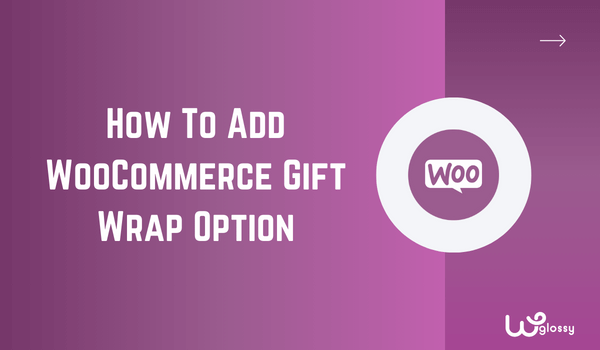
Deseja ativar a opção de embalagem de presente WooCommerce da sua loja online? Se você está planejando fazer isso, continue lendo este post. Aqui mostraremos como ativar a opção de embrulho para presente na sua loja e torná-la mais poderosa!
Se você administra uma loja online e precisa otimizar as vendas, deve desenvolver múltiplas estratégias. Várias estratégias estão disponíveis para impulsionar as vendas, como adicionar um formulário de inscrição por e-mail para gerar leads, executar campanhas BOGO (Compre um, leve outro), configurar descontos baseados em categorias, etc.
Mas você já pensou em adicionar o recurso de embrulho para presente à sua loja WooCommerce?
Por padrão, o WooCommerce não vem com esse recurso. Mas com um plugin WooCommerce dedicado como o YayExtra , você pode trazer recursos de embrulho para presentes para a loja e melhorar a satisfação do cliente.
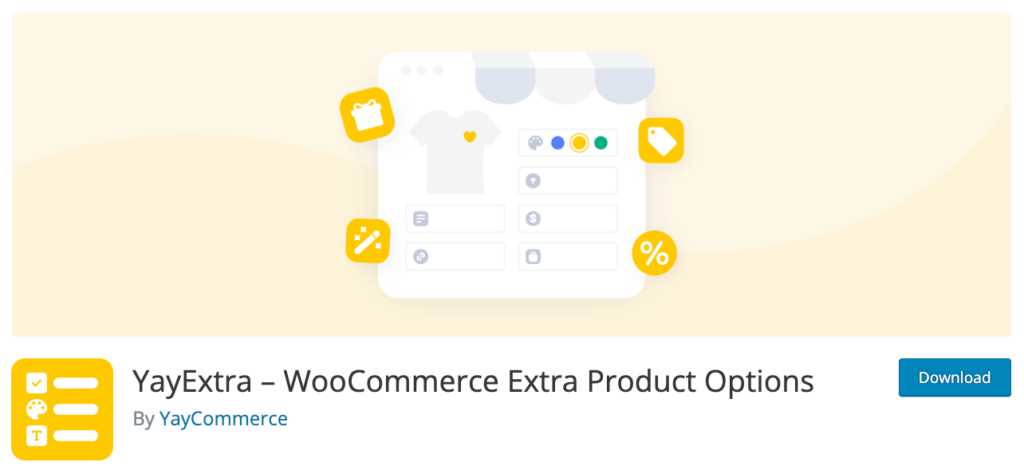
Quer saber como fazer isso?
Sem problemas. Este artigo ensinará como criar uma opção de embalagem de presente WooCommerce em sua loja online sem complicações.
Mas antes de prosseguir, vamos ver por que adicionar um plugin de embrulho para presente WooCommerce é adequado para sua loja online.
Por que adicionar a opção de embrulho para presente WooCommerce é bom?
As pessoas adoram enviar presentes para alguém que amam ou de quem se preocupam. Eles fazem isso em quase todas as ocasiões, como aniversários, casamentos, Natal, etc. Enviar presentes perfeitamente embrulhados criará curiosidade e eles vão adorar toda a experiência.
Se você puder fornecer a seus clientes presentes perfeitamente embrulhados, eles acharão sua loja útil e você poderá obter mais vendas. Além disso, eles recomendarão sua loja para outras pessoas que precisam comprar presentes para seus entes queridos.
Portanto, adicionar um embrulho de presente WooCommerce é melhor para todas as lojas online!
Como adicionar a opção de embrulho para presente WooCommerce?
Usarei o YayExtra para adicionar a opção de embrulho para presente na loja. Você pode concluir a tarefa em 3 etapas com este plugin de embrulho de presente WooCommerce. As etapas são:
- Crie um conjunto de opções
- Configure-o
- Torne-o ativo
É isso!
Vejamos cada opção e aprenda mais sobre ela.
A primeira coisa que você precisa fazer é instalar e ativar o plugin YayExtra em sua loja online. Neste caso, utilizarei a versão premium do YayExtra. Depois de concluir a ativação, você verá as configurações do plugin na opção YayCommerce.
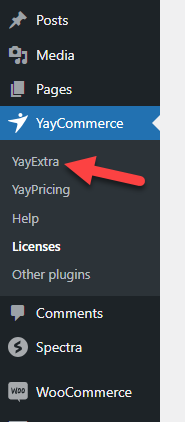
Depois de fazer isso, você estará pronto para seguir em frente.
Etapa 1: crie um novo conjunto de opções
Abra as configurações do YayExtra e crie um novo conjunto de opções.
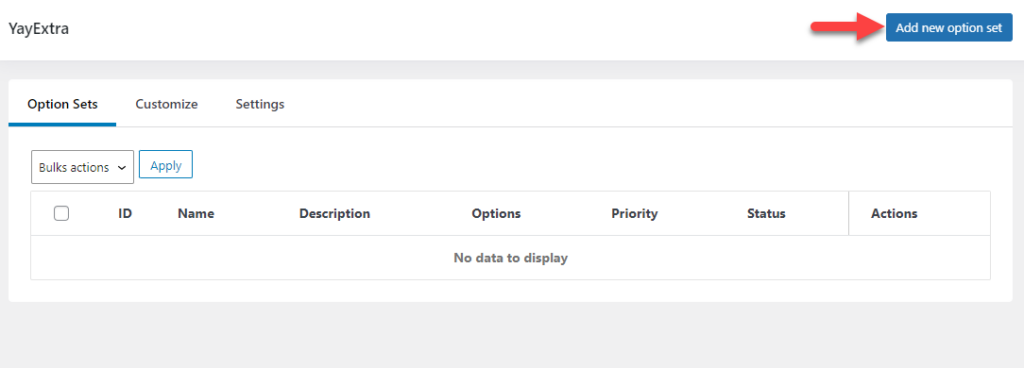
Dê um nome e uma descrição ao conjunto de opções. Esses dados não serão visíveis no front-end. É para identificar o conjunto no backend.
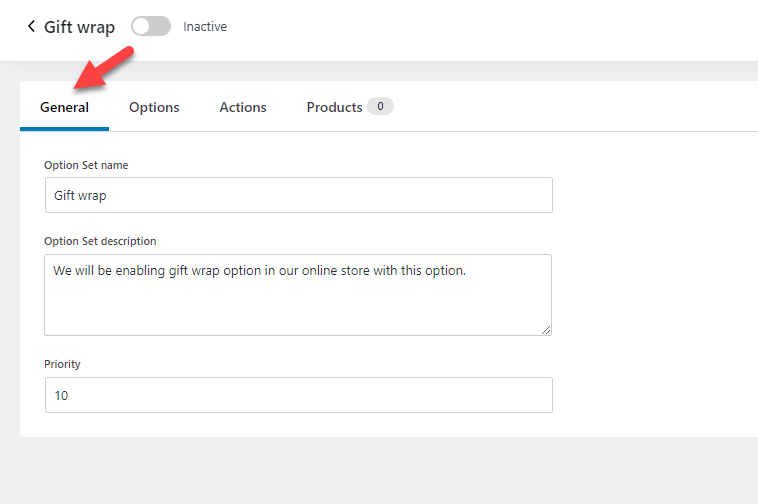
Depois disso, vamos configurá-lo.
Etapa 2: configurar as opções
Existem três opções de configuração disponíveis neste melhor plugin de embrulho para presente para WooCommerce.
- Opções
- Ações
- Produtos
Vamos dar uma olhada em cada opção de personalização.
1. Opções
Este é o assistente de configuração principal. Você pode criar uma opção para exibir campos personalizados na página do seu produto. Portanto, concentre-se bem aqui.
Comece clicando no botão Adicionar nova opção .
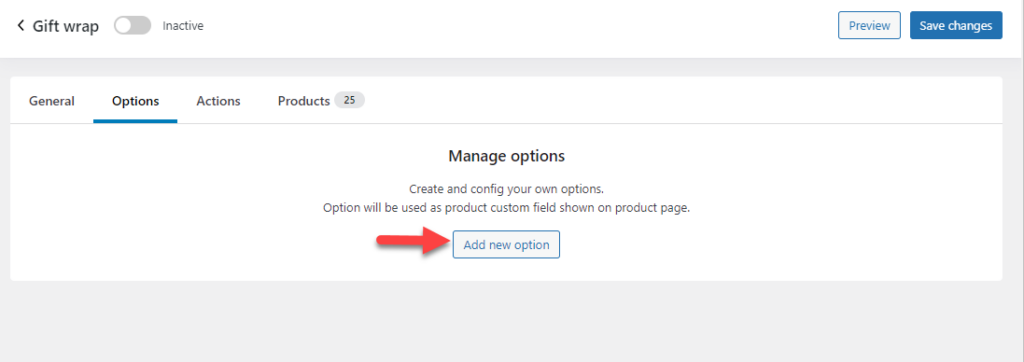
Agora, dê um nome à opção e selecione o tipo. Aqui, chamaremos isso de embrulho para presente e o tipo será Swatches .
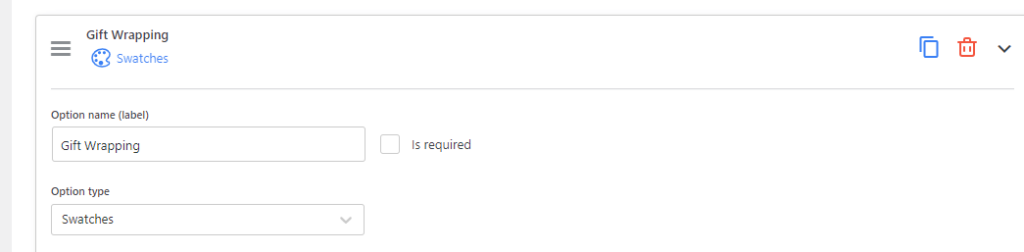
Agora, adicione valores de opção. Será aqui que exibiremos os embrulhos para presentes. Você pode adicionar quantos valores precisar. Neste caso, adicionaremos três valores.
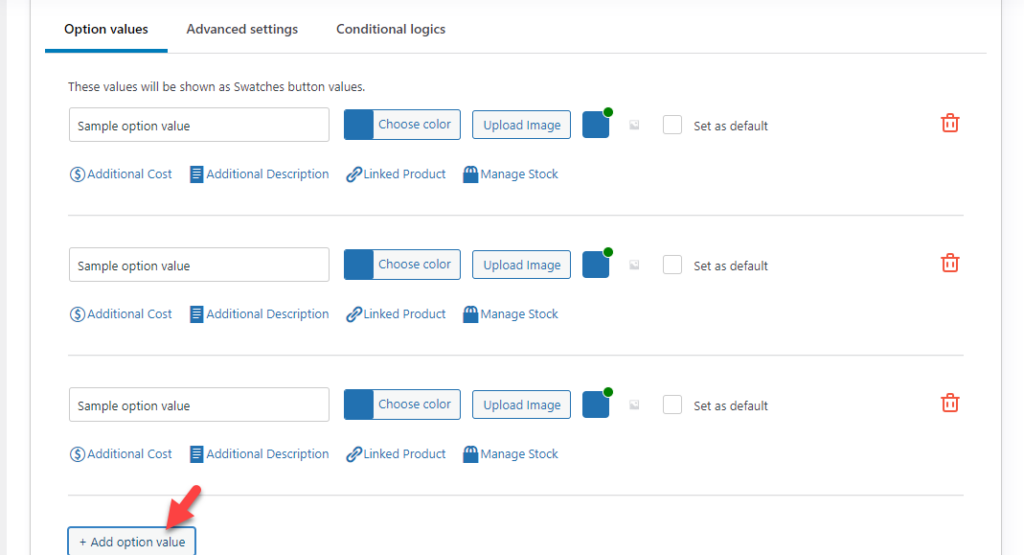
Agora, carregue as imagens do envoltório. Forneceremos aos clientes três cores:
- Vermelho
- Preto
- Branco
Configure as opções de acordo com seus interesses. Além disso, certifique-se de ter selecionado a imagem (haverá um ponto verde no topo da imagem se a opção estiver selecionada).
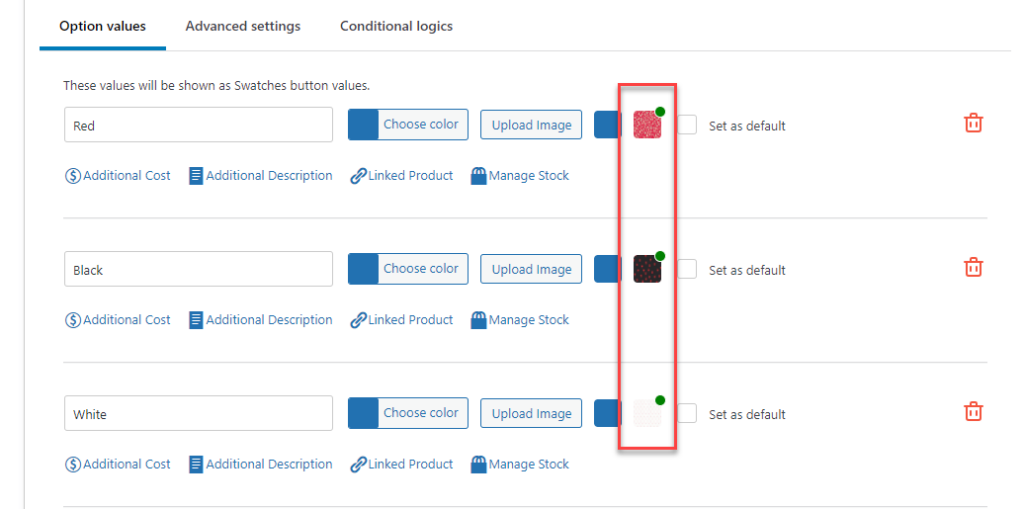
Você pode adicionar uma classe CSS personalizada ao campo acessando as configurações avançadas. Esta opção seria útil se você precisar adicionar CSS personalizado para estilizar melhor a área. Você também pode escolher a forma e a direção das amostras nas mesmas configurações de página deste melhor plugin de embrulho de presente WooCommerce.

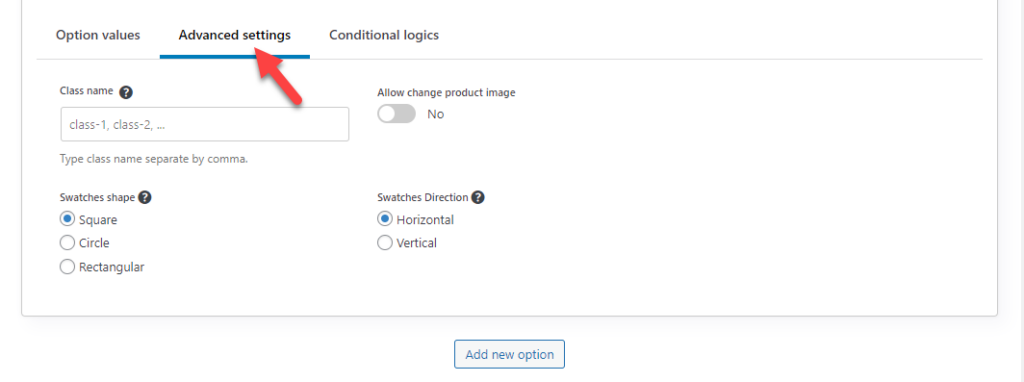
As opções de configuração padrão são aceitáveis para nós.
É isso! Dessa forma, você criou com sucesso um novo campo nas páginas de seus produtos WooCommerce! Agora salve as opções; clique no botão Salvar alterações .
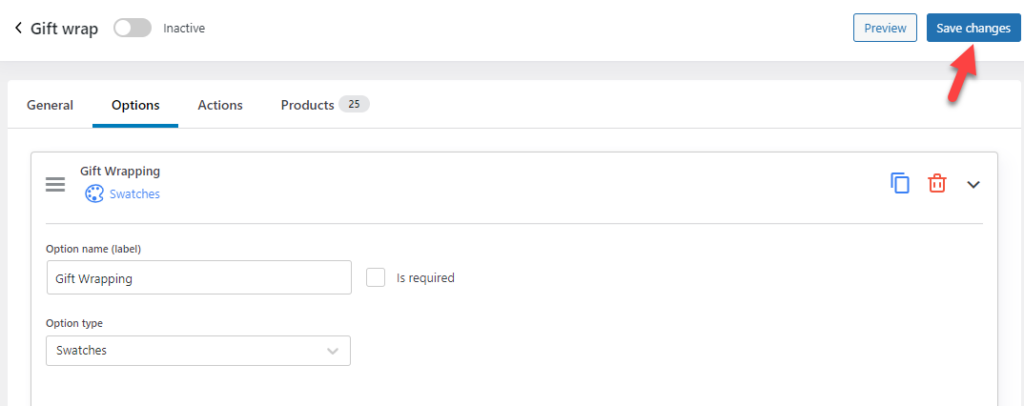
Depois de salvá-lo, vá para as configurações de Ações.
2. Ações
Isso é opcional, mas será útil em várias situações. Se você precisar adicionar taxas extras de embrulho para presente, use as configurações de ações. A configuração é bem simples. A primeira coisa que você precisa fazer é criar um novo conjunto de ações .
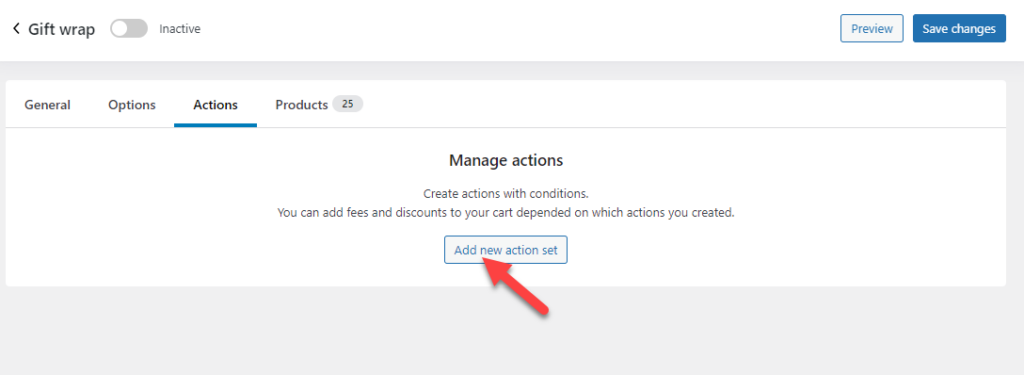
Configure a condição de acordo com suas necessidades. Aqui está nossa condição:
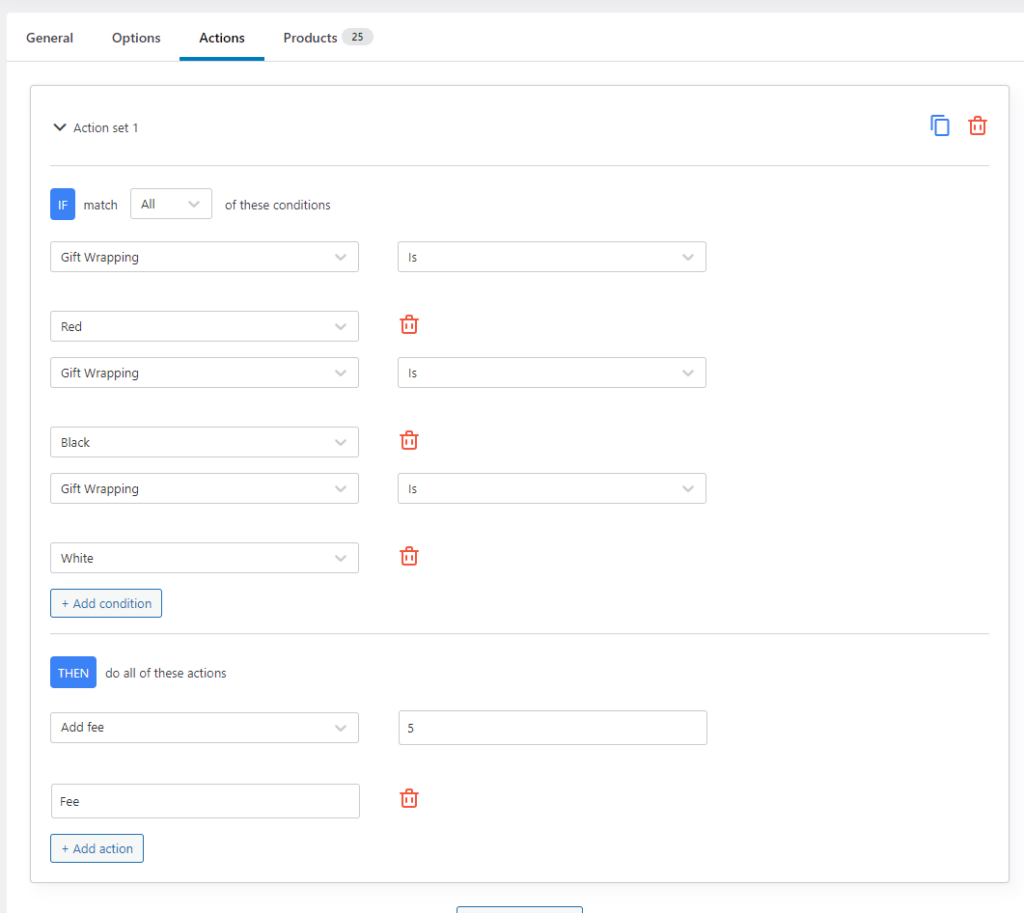
No nosso caso, quando alguém ativar o embrulho vermelho/branco ou preto, serão adicionados US$ 5 extras ao preço total.
Agora vamos para a próxima opção: selecionar os produtos.
3. Produtos
Por fim, selecione os produtos necessários para aplicar esta nova opção. Você pode ver todos os produtos publicados lá.
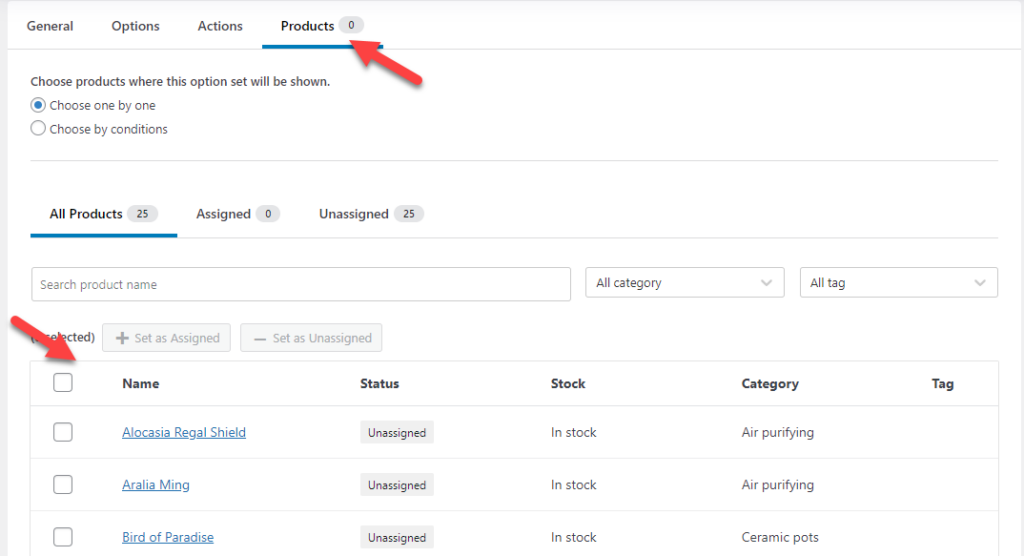
Você pode escolher produtos individuais ou todos eles. Neste caso, escolheremos todos eles. Após selecionar os produtos, clique no botão Definir como Atribuído .
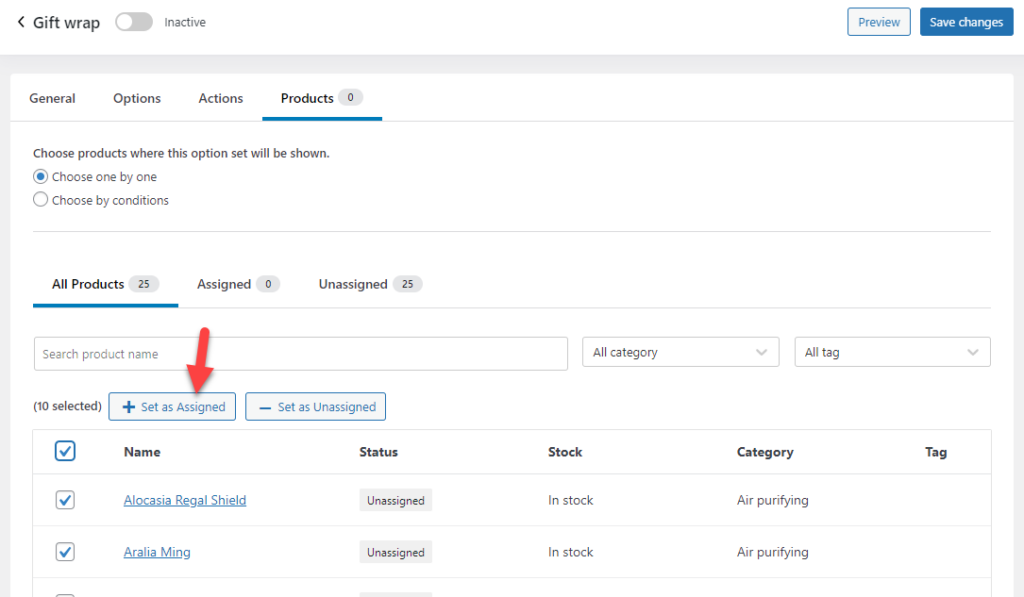
Se você acha que precisa aplicar isso a produtos de uma categoria específica, selecione a opção chamada Escolher por Condições .
Você verá várias opções que pode selecionar e configurar a seleção do produto com base em suas preferências.
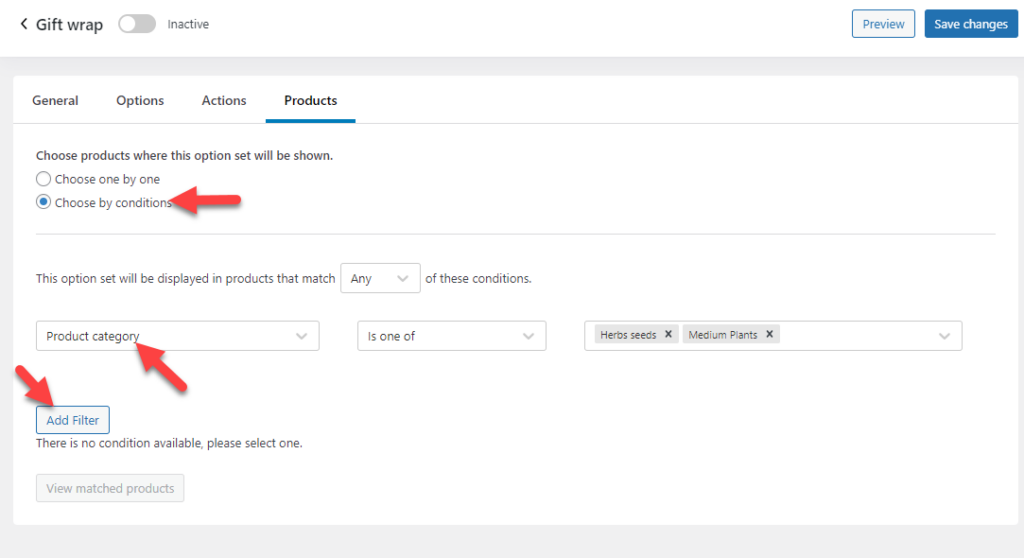
Depois de fazer essas alterações, você está pronto para prosseguir. Salve as configurações e vá para a próxima etapa.
Etapa 3: tornar o conjunto de opções ativo
A última coisa que você precisa fazer é ativar as opções definidas. Esta é uma tarefa relativamente fácil. Após salvar as opções, ative o conjunto.
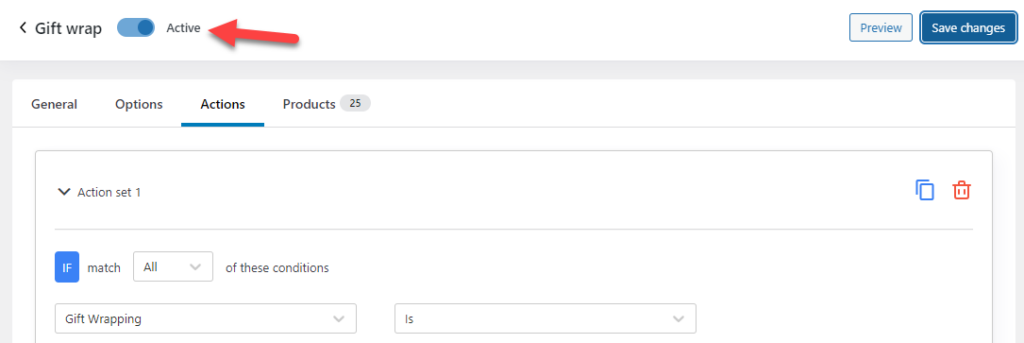
Agora é hora de verificar se há alterações no front-end. As três opções de embrulho para presente estão disponíveis na parte frontal.
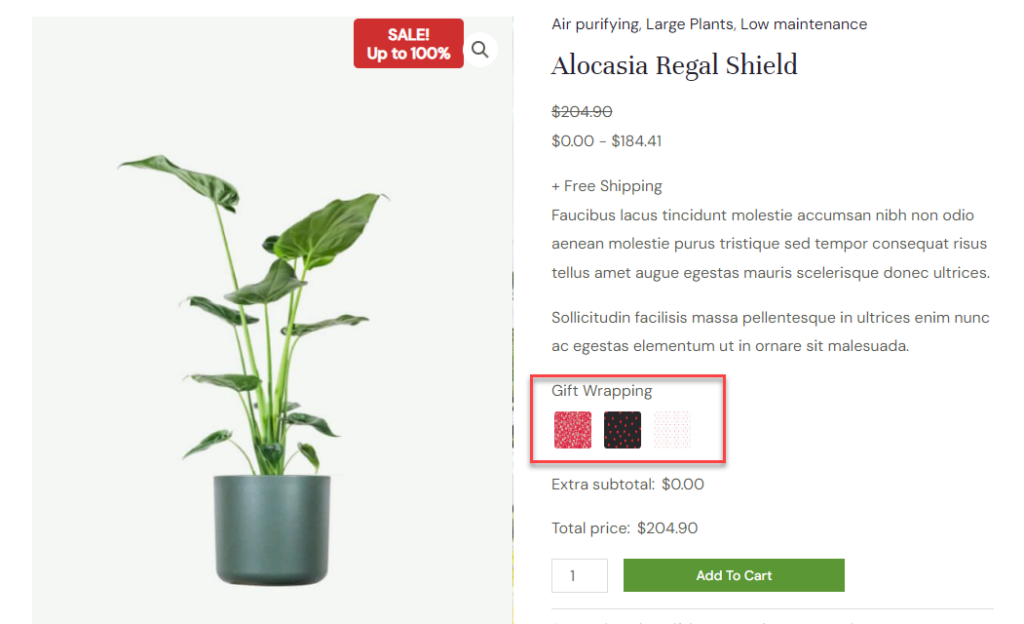
Além disso, quando clicamos em qualquer imagem de embrulho para presente, aparece uma taxa extra de US$ 5.
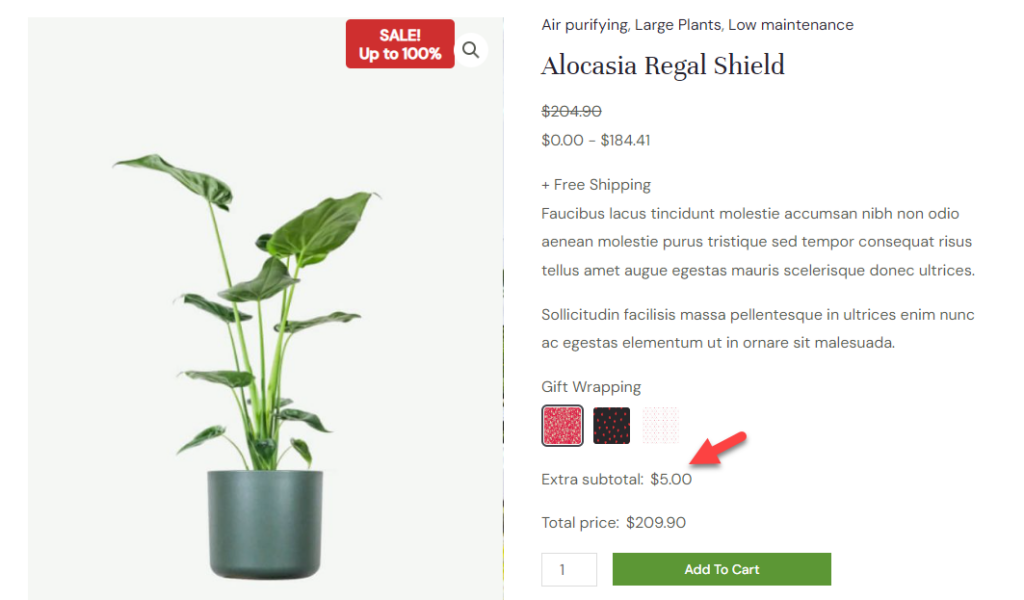
Portanto, isso é um sucesso. Como você pode ver, sem conhecimento técnico ou de codificação, você pode adicionar um produto personalizado para a opção de embrulho de presente WooCommerce usando YayExtra.
Concluindo a integração da opção de embrulho para presente WooCommerce
Como o WooCommerce não possui um recurso para adicionar uma opção de embalagem à sua loja online, sabemos que seria difícil encontrar uma solução adequada. A maioria dos iniciantes não se sentirá confortável em usar um trecho de código para trazer o recurso para sua loja online. Pode ficar confuso e não é fácil de usar.
É aí que o YayExtra vem para ajudar. Como você pode ver neste tutorial, criar opções extras de produtos WooCommerce com YayExtra é moleza. Você não precisa lidar com nada técnico; modificar as opções é fácil para a embalagem de presente do produto WooCommerce.
Recomendo verificar o plugin para adicionar uma opção de embrulho de presente WooCommerce à sua loja. Que outros métodos você usará para melhorar a taxa de conversão? Compartilhe seu ponto de vista inestimável! Além disso, não se esqueça de acelerar seu site WooCommerce para obter uma alta experiência do usuário.
